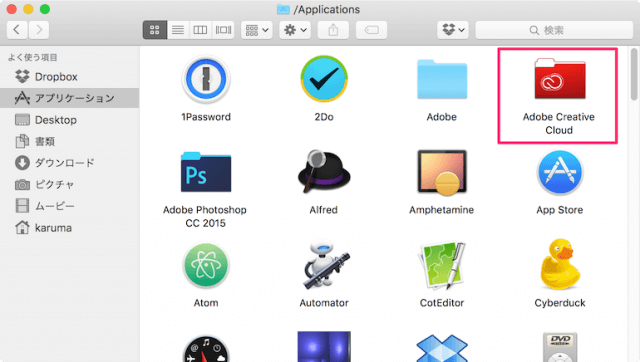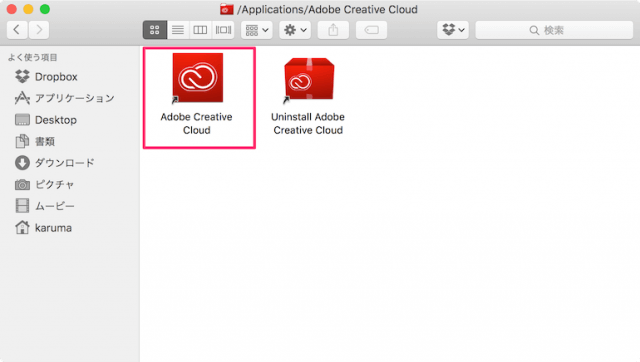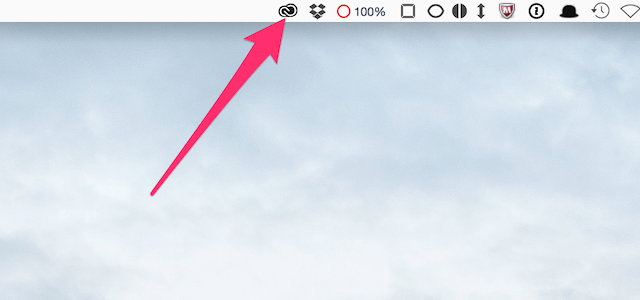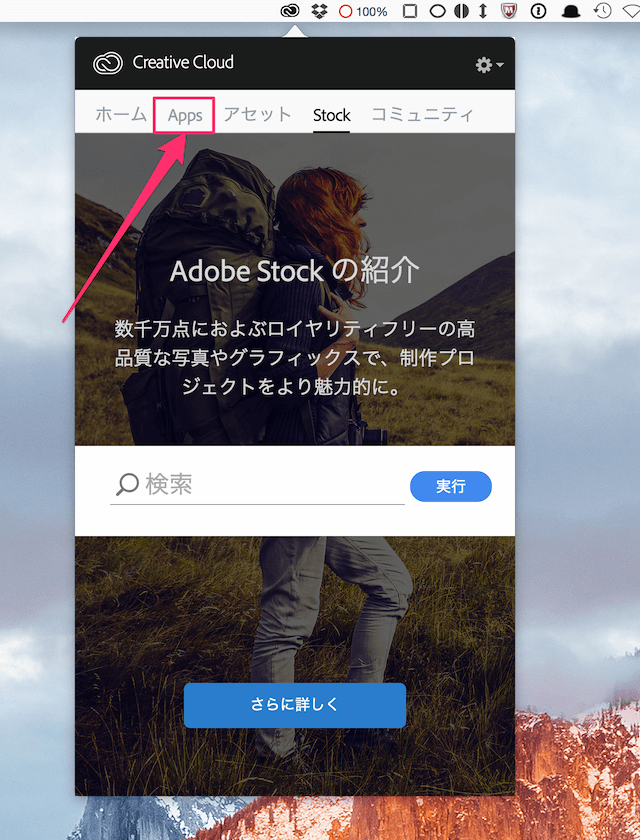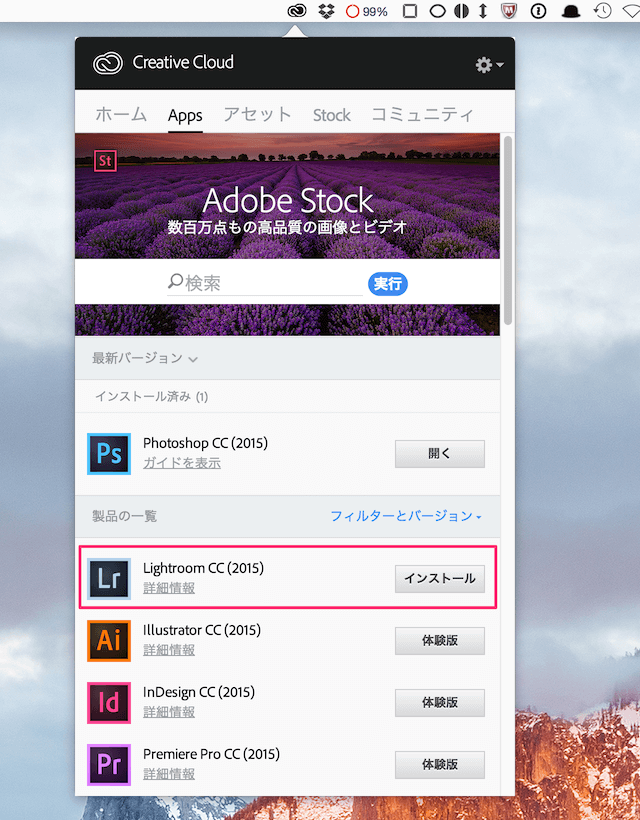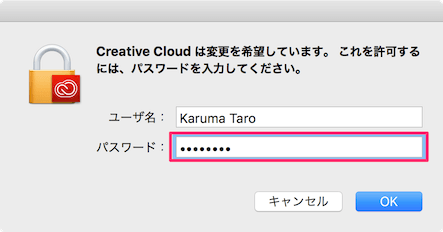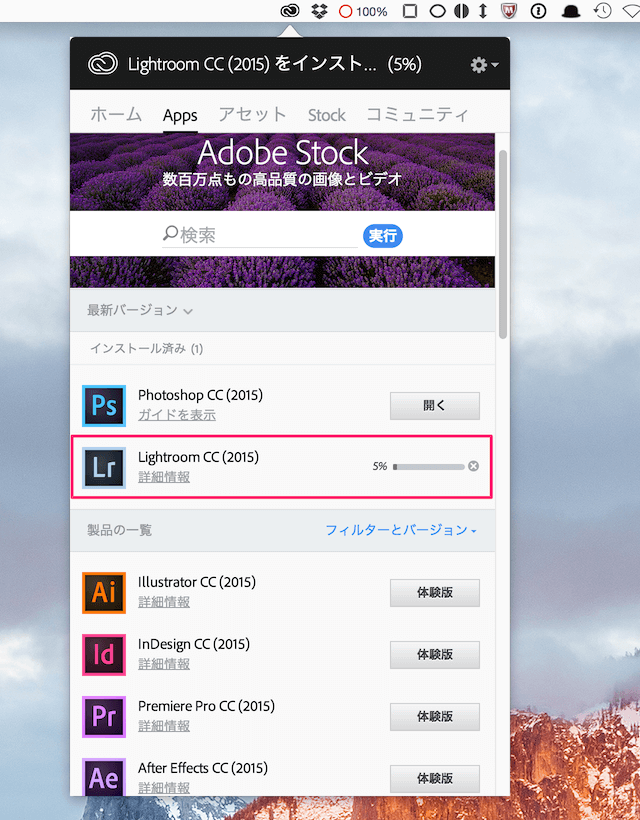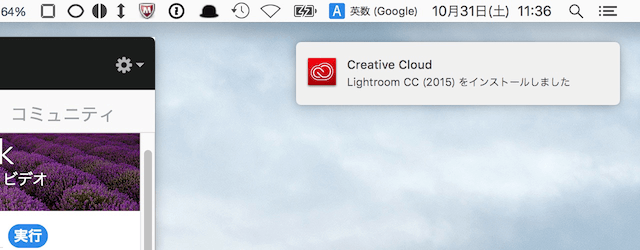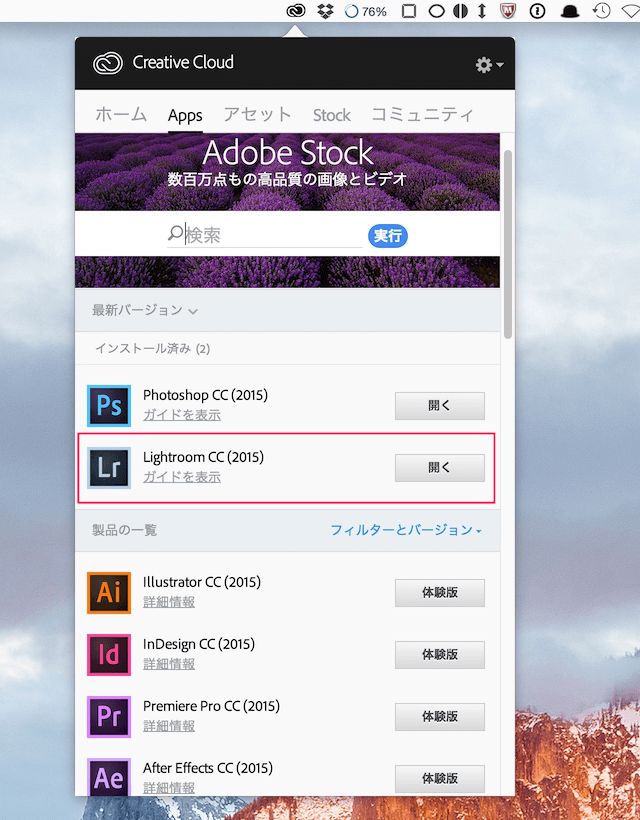「Lightroom」とは、Adobe社が開発・配布しているアプリのことで、Windows/Mac といった PC や iPhone/iPad/Android などのスマホ・タブレットでの写真の管理(整理)・編集・共有を行うことができます。 ちなみに「CC」は、「Lightroom」のバージョンです。 「Photoshop」のような高度な編集機能はないようですが、明瞭度・サイド・トーンといった補正は行うことができます 「Photoshop Lightroom」の利用は月額980円の「Creative Cloudフォトグラフィプラン」がおすすめです。
Photoshop Lightroom CC のインストール
ここでは「Adobe Creative Cloud」から「Lightroom CC」をインストールする方法をみていきます。
Finder の「アプリケーション」→「Adobe Creative Cloud」フォルダへ移動し 「Adobe Creative Cloud」を起動します。 すると、上部メニューバーにこんなアイコンが表示されるので、それをクリックします。 クリックすると「吹き出し」ポップアップが表示されるので、その中の「Apps」をクリックします。 製品一覧の中から「Lightroom」を探し、「インストール」をクリックしましょう。 クリックすると「Creative Cloud は変更を希望しています。これを許可するには、パスワードを入力してください。」というポップアップが表示されるので、「パスワード」を入力し「OK」をクリックしましょう。 クリックすると「Lightroom」のインストールがはじまります。 インストールの進捗状況は「Creative Cloud の吹き出し」で確認することができます。 インストールには5分くらいかかります。 インストールが完了すると「Creative Cloud Lightroom CC をインストールしました」という通知でお知らせしてくれます。 また、「Creative Cloud の吹き出し」の「インストール済み」というところから「Lightroom」を開くことができます。 これで「Lightroom」のインストール完了です。